 häufiges Problem
häufiges Problem
 So aktivieren Sie die Wireless-Funktion in Win7. So aktivieren Sie die Wireless-Funktion in Win7. Detaillierte Einführung
So aktivieren Sie die Wireless-Funktion in Win7. So aktivieren Sie die Wireless-Funktion in Win7. Detaillierte Einführung
So aktivieren Sie die Wireless-Funktion in Win7. So aktivieren Sie die Wireless-Funktion in Win7. Detaillierte Einführung
Wireless-Funktion ist ein im Leben weit verbreitetes mobiles Endgerät, und bei der Verwendung von Win7 stellen einige Benutzer fest, dass sie nicht wissen, wie sie die Wireless-Funktion aktivieren sollen Aktivieren Sie die Wireless-Funktion in Win7. Der nächste Schritt ist die detaillierte Einführung zum Aktivieren der Wireless-Funktion in Win7. Kunden können sofort herausfinden, wie sie die Wireless-Funktion aktivieren.
So aktivieren Sie die Wireless-Funktion in Win7
1 Überprüfen Sie den Netzwerkstatus und die täglichen Aufgaben.
Öffnen Sie das Bedienfeld des Computers, um weitere Netzwerkstatus und tägliche Aufgaben zu überprüfen.
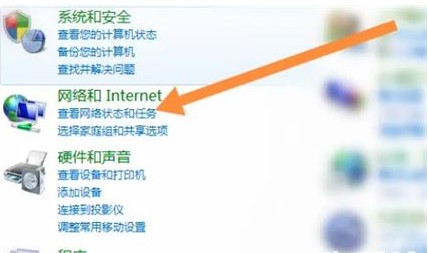
2. Klicken Sie, um die Konfiguratoreinstellungen zu ändern.
Klicken Sie links, um die Konfiguratoreinstellungen zu ändern.
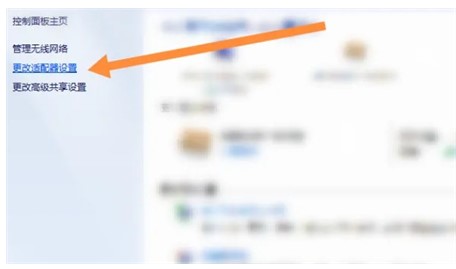
3. Klicken Sie zum Einschalten
Klicken Sie mit der rechten Maustaste auf das drahtlose Netzwerk und klicken Sie zum Einschalten.

4. Schalten Sie die WLAN-Netzwerkfunktion ein
, um die WLAN-Netzwerkfunktion zu öffnen, stellen Sie einfach eine Verbindung zu WLAN her.
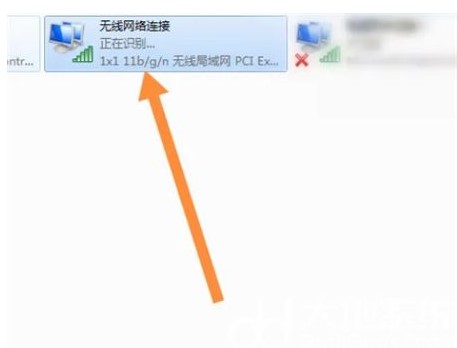
Das Obige ist der spezifische Inhalt zum Aktivieren der Wireless-Funktion in Win7. Ich hoffe, dass es allen helfen kann.
Das obige ist der detaillierte Inhalt vonSo aktivieren Sie die Wireless-Funktion in Win7. So aktivieren Sie die Wireless-Funktion in Win7. Detaillierte Einführung. Für weitere Informationen folgen Sie bitte anderen verwandten Artikeln auf der PHP chinesischen Website!

Heiße KI -Werkzeuge

Undresser.AI Undress
KI-gestützte App zum Erstellen realistischer Aktfotos

AI Clothes Remover
Online-KI-Tool zum Entfernen von Kleidung aus Fotos.

Undress AI Tool
Ausziehbilder kostenlos

Clothoff.io
KI-Kleiderentferner

Video Face Swap
Tauschen Sie Gesichter in jedem Video mühelos mit unserem völlig kostenlosen KI-Gesichtstausch-Tool aus!

Heißer Artikel

Heiße Werkzeuge

Notepad++7.3.1
Einfach zu bedienender und kostenloser Code-Editor

SublimeText3 chinesische Version
Chinesische Version, sehr einfach zu bedienen

Senden Sie Studio 13.0.1
Leistungsstarke integrierte PHP-Entwicklungsumgebung

Dreamweaver CS6
Visuelle Webentwicklungstools

SublimeText3 Mac-Version
Codebearbeitungssoftware auf Gottesniveau (SublimeText3)




